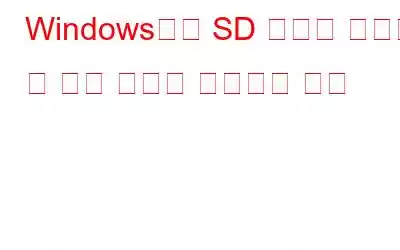사용자는 SD 카드, USB 펜 드라이브, 하드 디스크 등과 같은 외부 저장 장치를 사용하는 동안 문제에 직면하는 경우가 많습니다. 이러한 문제로 인해 저장 디스크를 포맷하려고 시도하지만 포맷할 수 없고 대신 'Windows에서 포맷을 완료할 수 없습니다'라는 오류가 표시됩니다. 이 가이드에서는 이 오류를 해결하고 Windows에서 SD 카드 포맷을 완료할 수 없음 및 유사한 오류를 수정하기 위한 최선의 단계를 설명합니다.
Windows에서 SD 카드 포맷을 완료할 수 없습니다.
Windows에서 SD 카드나 USB 펜 드라이브의 포맷을 완료할 수 없는 문제를 해결하기 위해 전문가가 권장하는 세 가지 방법이 있습니다. 아래의 모든 방법을 설명했으며 쉽고 빠르며 시간과 노력이 덜 든다고 생각되는 방법을 선택할 수 있습니다.
방법 1: Windows 디스크 관리
Microsoft는 Windows에서 디스크 포맷과 같은 일부 기본 작업과 축소, 확장, 삭제, 생성과 같은 파티션 관련 작업을 수행할 수 있는 디스크 관리 유틸리티를 사용하는 사용자. 이 내장 도구를 사용하는 단계는 다음과 같습니다.
1단계: Windows 7의 컴퓨터 아이콘 또는 Windows 8의 이 PC의 상황에 맞는 메뉴에서 "관리"를 선택합니다. /10/11. 팝업 창의 오른쪽 창에서 '저장소' > '디스크 관리'로 이동합니다.
2단계: 다음과 같은 오류 메시지를 표시하는 SD 카드 또는 USB 장치를 찾습니다. 포맷을 완료할 수 없습니다. 드라이브에 파티션이 있는 경우 모두 지우면 단일 볼륨이 됩니다.
3단계: '에서 '포맷'을 선택합니다. 드라이브의 마우스 오른쪽 버튼 클릭” 메뉴를 선택합니다. 장치가 4GB보다 큰 경우 NTFS 파일 시스템을 사용하십시오. 그렇지 않으면 FAT32 파일 시스템을 사용하세요.
방법 2: Diskpart
Windows 이전에 Microsoft는 그 자체로 매우 강력한 운영 체제인 MS-DOS를 출시했습니다. 여기에는 Diskpart로 알려진 디스크 형식 및 파티션 유틸리티가 포함되어 있습니다. 그러나 MS-DOS에는 그래픽 사용자 인터페이스가 없으므로 작동이 어렵습니다. PC에서 디스크 부분을 사용하기 위해 따라야 할 단계는 다음과 같습니다.
1단계: Windows 아이콘을 마우스 오른쪽 버튼으로 클릭하고 오른쪽 검색 상자에 명령 프롬프트를 입력합니다. -명령 프롬프트를 클릭하고 "관리자 권한으로 실행"을 선택합니다.
2단계: 명령 프롬프트에서 diskpart를 입력하고 Enter를 누릅니다.
3단계: 하드 드라이브를 빠르게 포맷하려면 아래 명령줄을 DiskPa에 입력합니다. 매번 rt를 누르고 Enter를 누르세요.
- 디스크 나열
- 디스크 선택(번호)
- 볼륨 나열
- 볼륨 선택( number)
- format fs=ntfs fast (NTFS는 fat32로 대체 가능)
방법 3: EaseUS 파티션 마스터 사용
Windows 기본 도구를 통해 "Windows에서 USB 포맷을 완료할 수 없습니다"를 해결할 수 없는 경우 EaseUS 파티션 마스터라는 타사 도구를 설치해야 합니다.
Windows 사용자를 위한 최고의 파티션 애플리케이션 중 하나는 EaseUS 파티션 마스터입니다. 몇 번의 클릭만으로 하드 드라이브 파티션을 포맷할 수 있습니다. NTFS, FAT32, EXT2 또는 EXT3을 선택하여 SD 카드나 USB 장치를 포맷할 수 있습니다. 단계는 다음과 같습니다.
1단계: 하드 디스크 파티션을 마우스 오른쪽 버튼으로 클릭하면 나타나는 상황에 맞는 메뉴에서 '포맷'을 선택합니다.
2단계: 새 창에서 파티션의 파티션 레이블, 파일 시스템, 클러스터 크기를 선택한 다음 '확인'을 클릭하세요.
3단계: 경고 메시지가 나타납니다. 계속하려면 “확인”을 클릭하세요.
4단계: 왼쪽 상단에서 “작업 실행”을 클릭한 다음 “적용”을 클릭하여 하드 드라이브 파티션 포맷을 시작합니다.
클러스터 크기가 작을수록 낭비되는 디스크 공간이 줄어듭니다. 파일 할당 테이블(FAT)은 클러스터 크기가 작을수록 커집니다. EaseUS 파티션 마스터는 하드 드라이브 포맷 외에도 Windows PC를 위한 다른 원스톱 파티션 및 디스크 관리 옵션을 제공합니다.
- 파티션 생성, 삭제, 병합은 물론 크기 조정/ 파티션 이동
- 대상 파티션이 원본보다 작더라도 전체 디스크를 다른 디스크에 복사하고 복제할 수 있습니다.
- 논리 파티션을 기본 파티션인 기본 파티션으로 변환합니다. 논리 파티션으로, FAT 파티션을 NTFS 파티션으로, MBR 디스크를 GPT 디스크로, GPT 디스크를 MBR 디스크로.
- Windows 속도를 높이려면 운영 체제를 솔리드 드라이브로 마이그레이션하세요. 상태 드라이브(SSD).
EaseUS 파티션 마스터는 모든 스토리지 드라이브 문제를 해결하는 데 도움이 되는 놀라운 애플리케이션입니다. 쉬움. Windows에서 제공하는 내장 도구는 훌륭한 유틸리티이지만 사용하기 쉽지 않고 항상 100% 결과를 얻을 수는 없습니다. USB 플래시 디스크와 SD 카드를 버리는 대신 다음을 수행할 수 있습니다. 이 애플리케이션을 사용하여 새 생명을 부여하고 더 오랫동안 사용하세요.
FAQ –포맷을 완료할 수 없는 Windows를 어떻게 수정하나요?
외부 저장소 디스크를 일반 포맷하는 동안 "Windows에서 포맷을 완료할 수 없습니다"라는 문제가 발생하는 경우 디스크 관리 또는 Diskpart와 같은 Windows 내장 유틸리티를 사용할 수 있습니다. 여전히 문제를 해결할 수 없다면 타사 도구인 EaseUS Partition Master를 선택하여 이 문제를 해결하는 것이 좋습니다.
USB 드라이브를 수정하려면 어떻게 해야 하나요? 포맷하지 않으셨나요?
USB 오류로 인해 "Windows에서 포맷을 완료할 수 없습니다."라는 메시지가 표시되면 Windows 디스크 관리와 같은 고급 디스크 파티션 및 포맷 도구를 사용해야 합니다. EaseUS 파티션 마스터와 같은 파티 도구입니다.
SD 카드를 포맷할 수 없는 이유는 무엇입니까?
SD 카드를 포맷하는 동안 문제가 발생하는 경우 이는 다음을 의미합니다. 시스템 문제가 있어 단순한 형식만으로는 충분하지 않습니다. 이 경우 EaseUS 파티션 마스터와 같은 타사 도구를 사용하는 것이 좋습니다.
SD 카드를 포맷하지 않으면 어떻게 되나요?
데이터 전송이 반복적으로 들어오고 나가면 SD 카드에 성능 문제가 발생하고 액세스 속도가 느려질 수 있습니다. 제대로 작동하려면 이 디스크를 포맷하는 것이 좋습니다. 가능한 가장 간단한 방법으로 포맷을 시도하고 Windows에서 SD 카드 포맷을 완료할 수 없다는 오류가 표시되면 EaseUS 파티션 마스터와 같은 타사 도구를 사용해야 할 수도 있습니다. 소셜 미디어에서 우리를 팔로우하세요 – .
읽기: 0